Někdy při přehrávání videí pořízených telefonem na počítači se video v přehrávači Windows Media Player zobrazuje se špatnou orientací. Program nenabízí vestavěný způsob otáčení videí, takže k tomu budete potřebovat samostatný nástroj. Zde je návod, jak otáčet video v programu Windows Media Player pomocí nástroje jiného přehrávače médií s názvem VLC.
VLC je k dispozici na různých platformách (Windows, Mac, Linux, iOS, Android a Windows Phone). Tyto pokyny jsou konkrétně určeny pro počítače se systémem Windows.
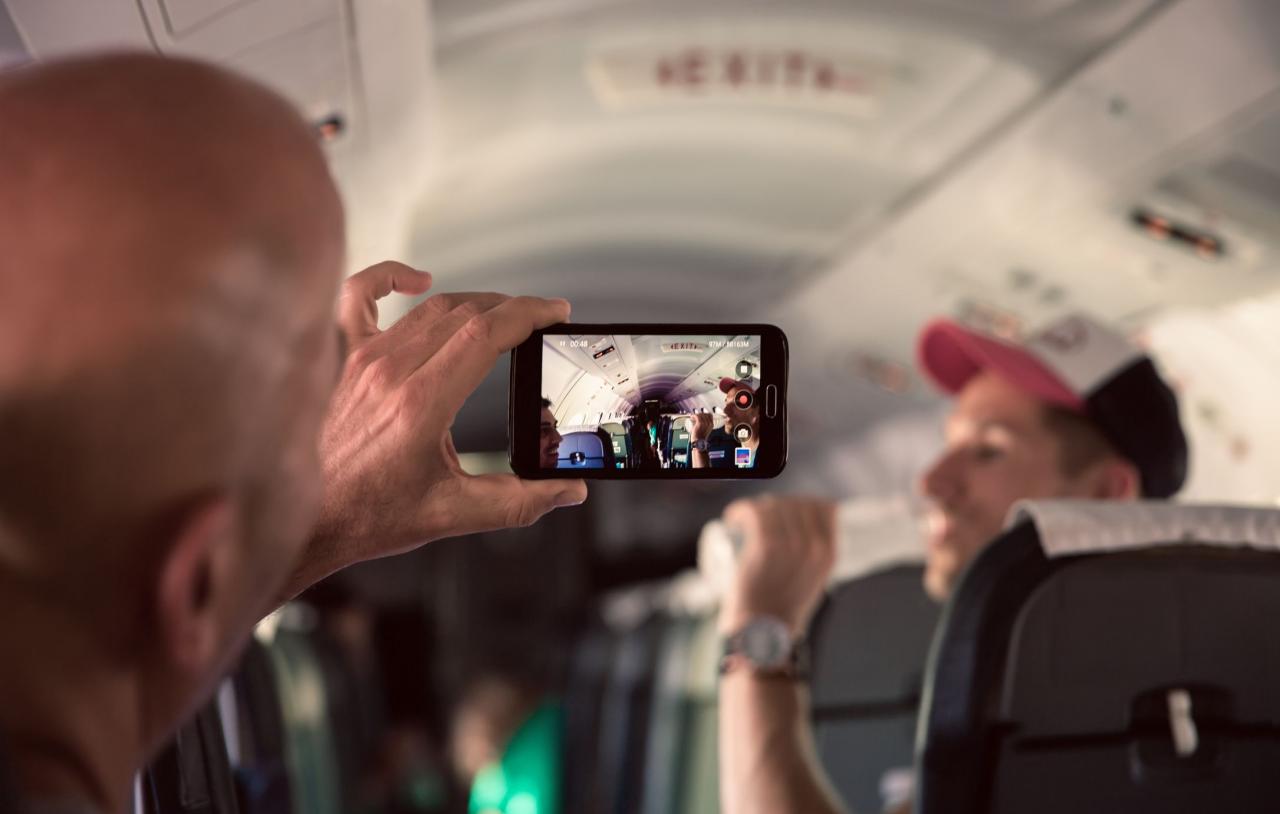
Fotografie Nico De Pasquale / Getty Images
Jak otáčet video pomocí VLC
Přehrávač médií VLC je často aktualizovaný program aktivní komunitou vývojářů s otevřeným zdrojovým kódem. Stáhněte si a nainstalujte VLC pro Windows z webu VideoLAN.
Postup otáčení videí pomocí VLC:
-
Otevřete aplikaci VLC, vyberte Media > Otevřít soubor, poté vyberte video, které chcete otočit.
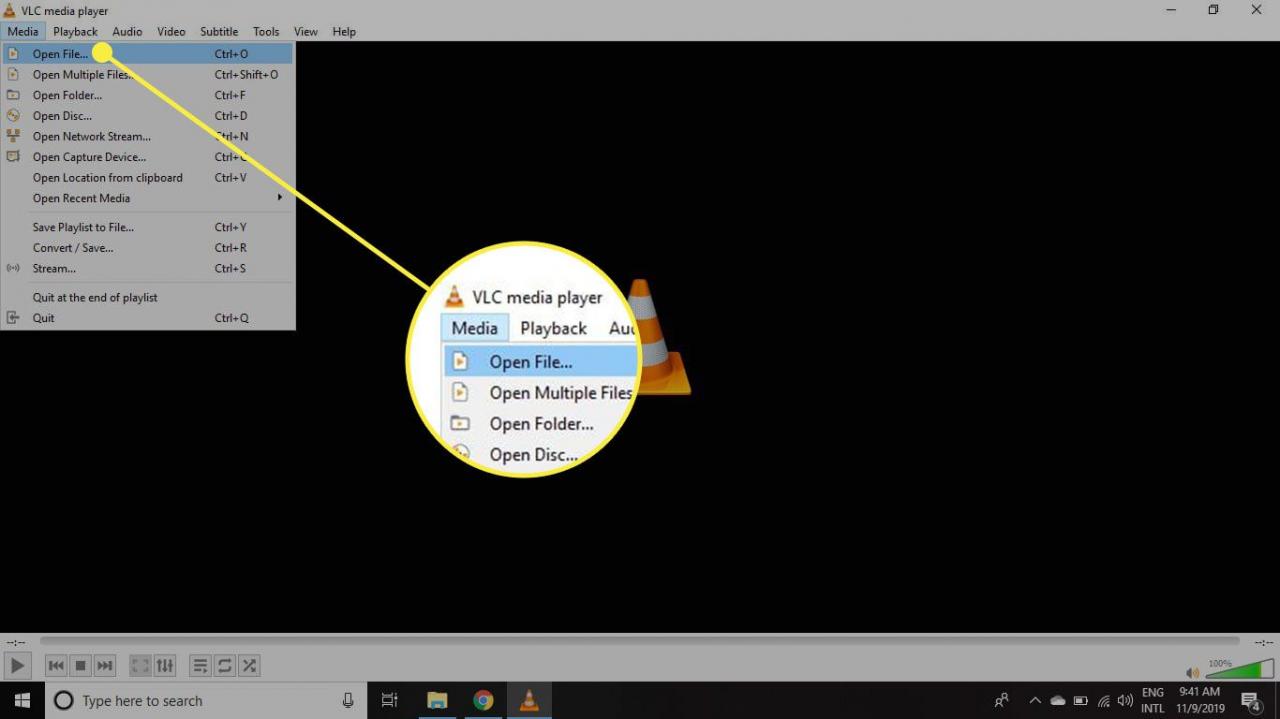
-
vybrat Nástroje > Efekty a filtry.
Případně použijte klávesovou zkratku Ctrl+E k otevření Úpravy a Účinky okno.
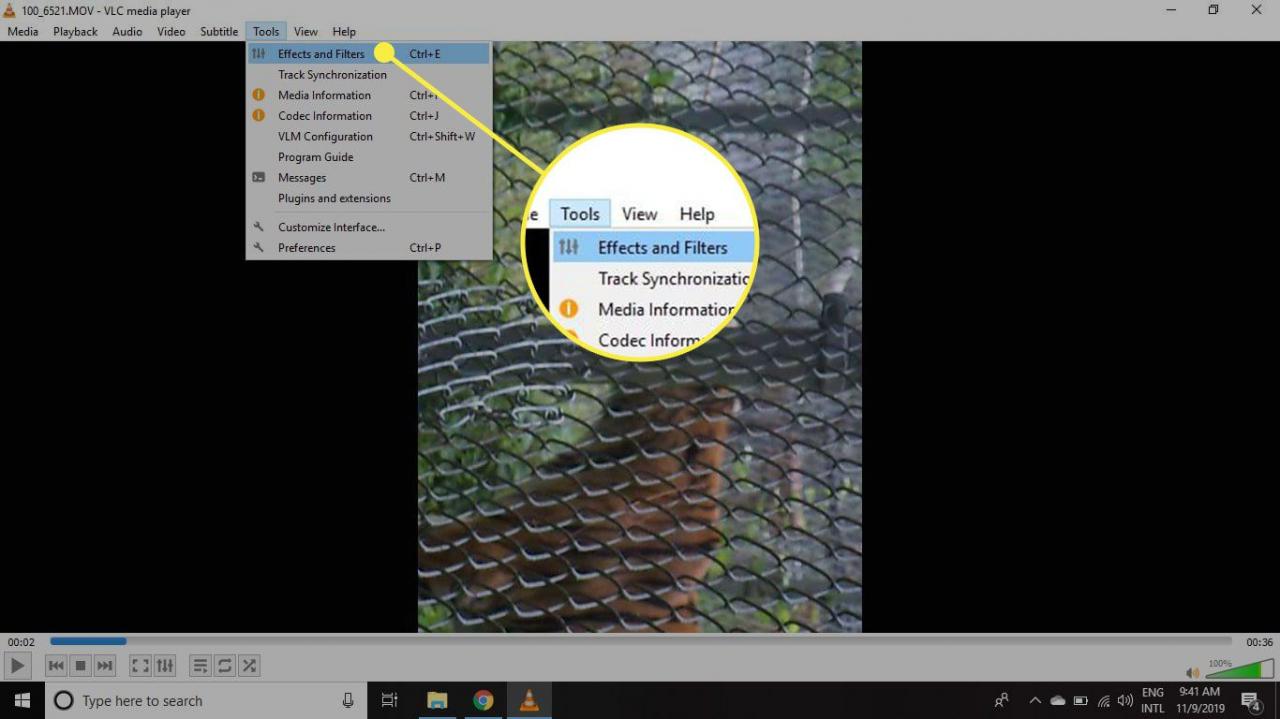
-
v Úpravy a efekty okno, přejděte na Video Effects A vyberte možnost Geometrie Karta.
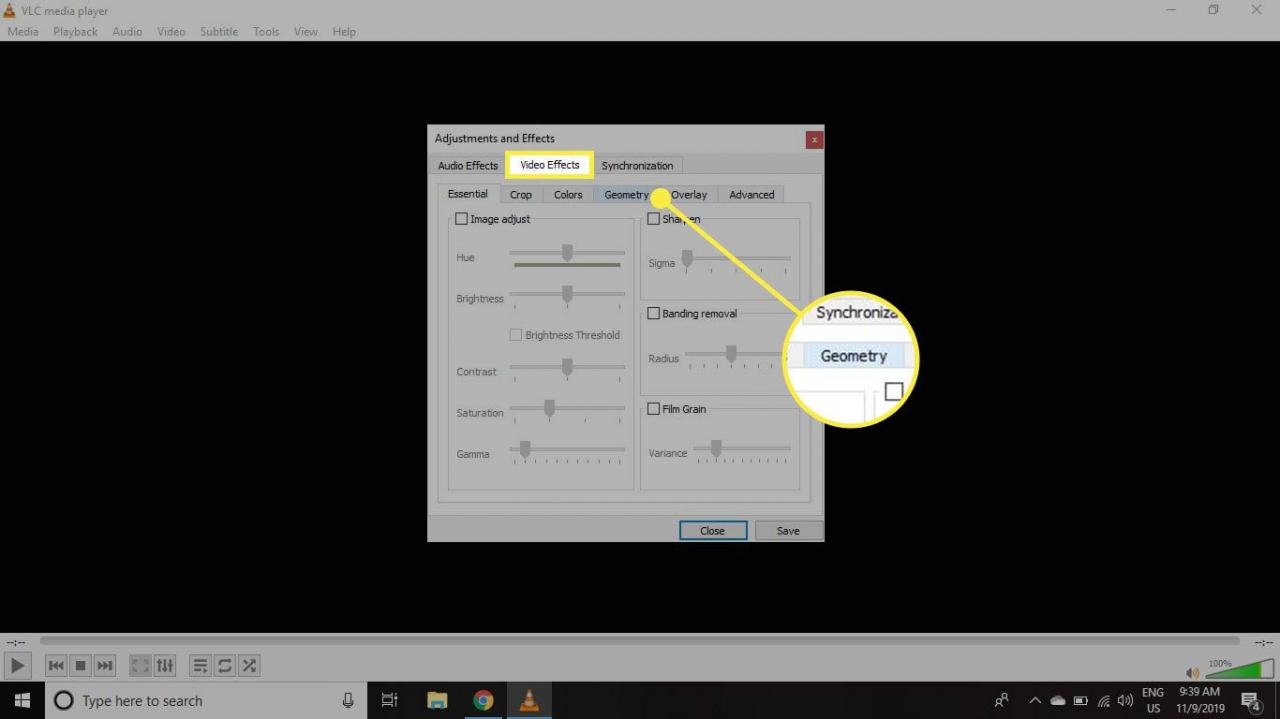
-
Vybrat Změnit Zaškrtněte políčko, poté vyberte rozbalovací nabídku pod a vyberte požadovanou možnost. Video se při výběru automaticky otáčí.
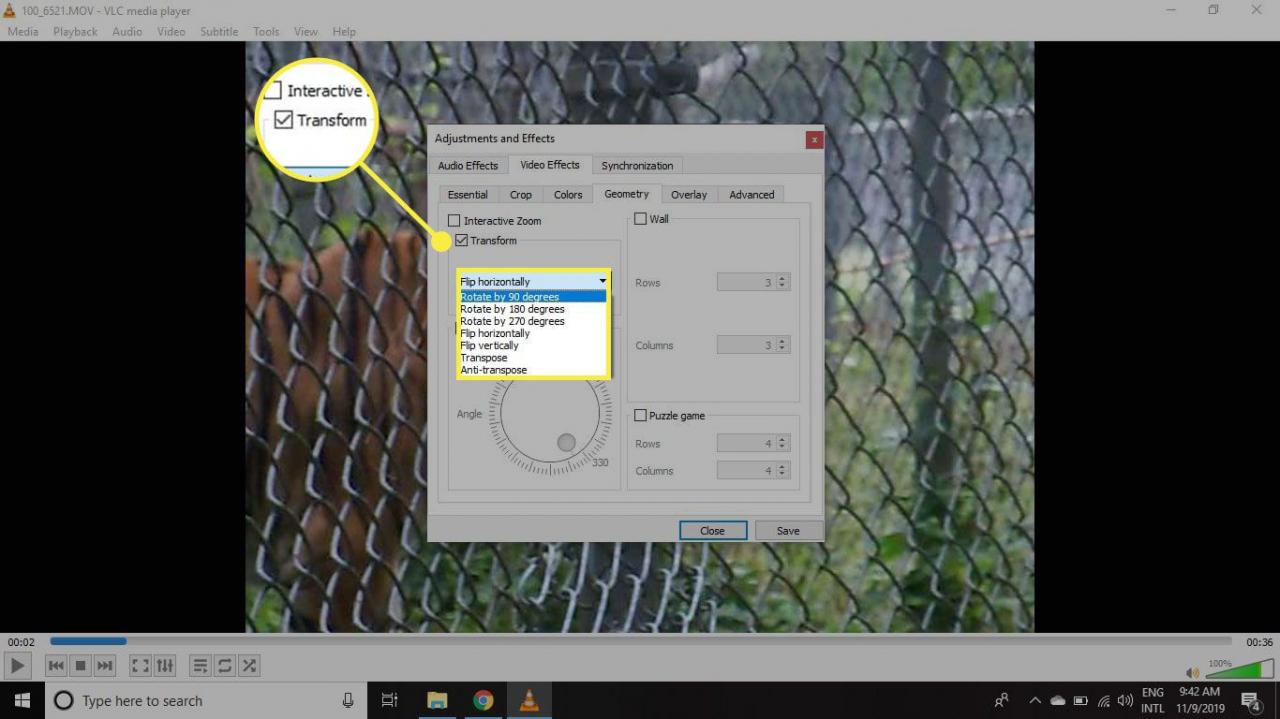
-
Pokud jste s rotací spokojeni, vyberte Ušetříte, Poté vyberte zavřít pro návrat na hlavní rozhraní VLC.
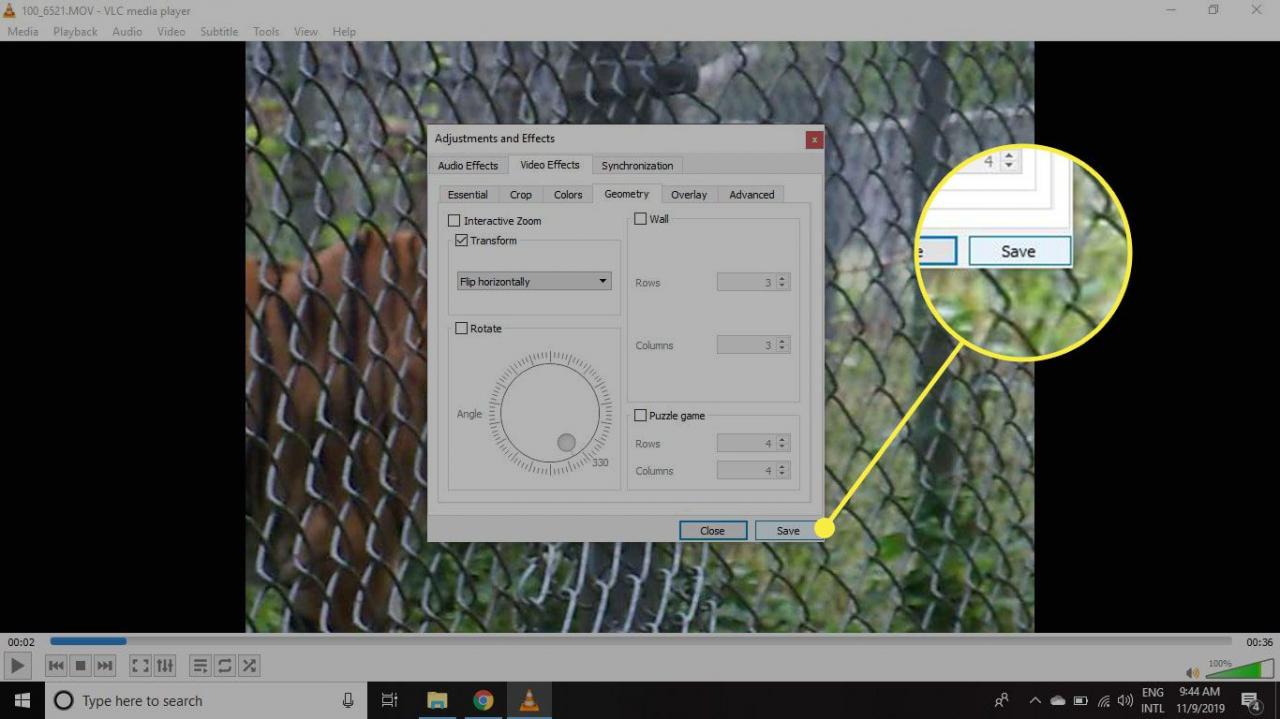
Jak uložit otočené video ve VLC
Postup uložení otočeného videa v příslušném formátu:
-
vybrat Nástroje > Předvolby.
Případně použijte klávesovou zkratku Ctrl+P k otevření Pokročilé Nastavení okno.
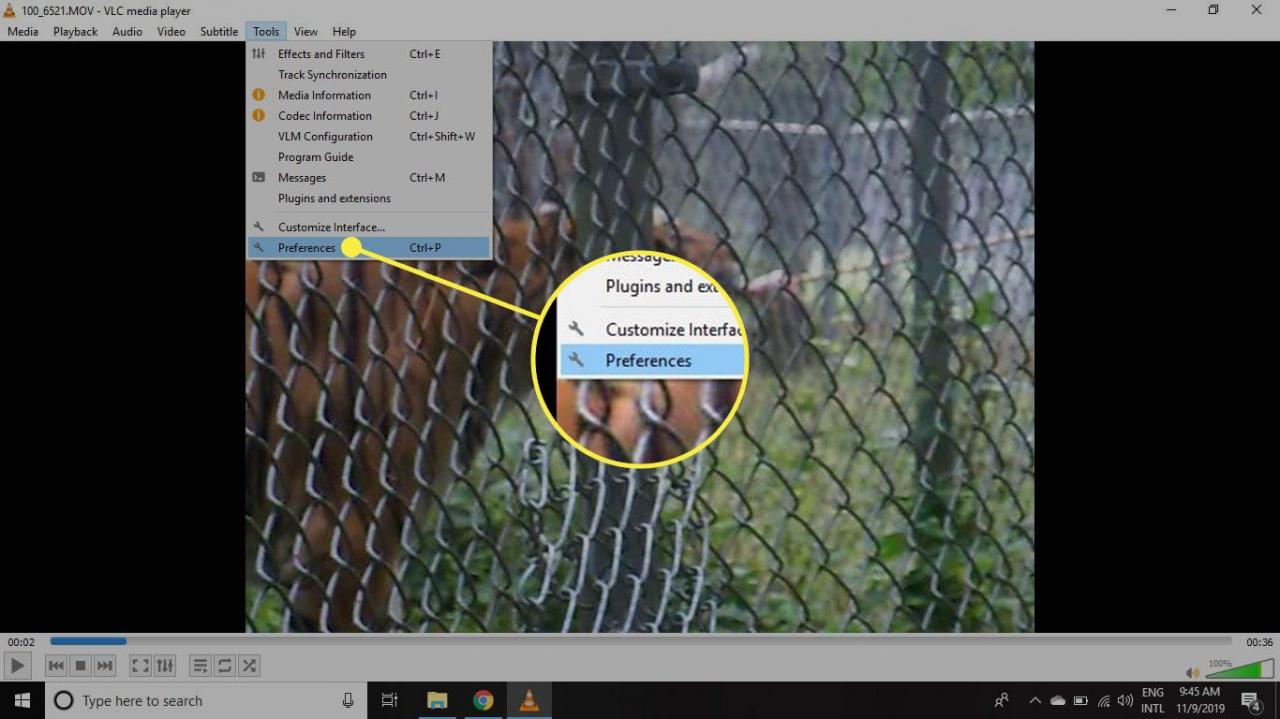
-
Přejděte do levého dolního rohu Pokročilé Nastavení a vyberte Zobrazit vše.
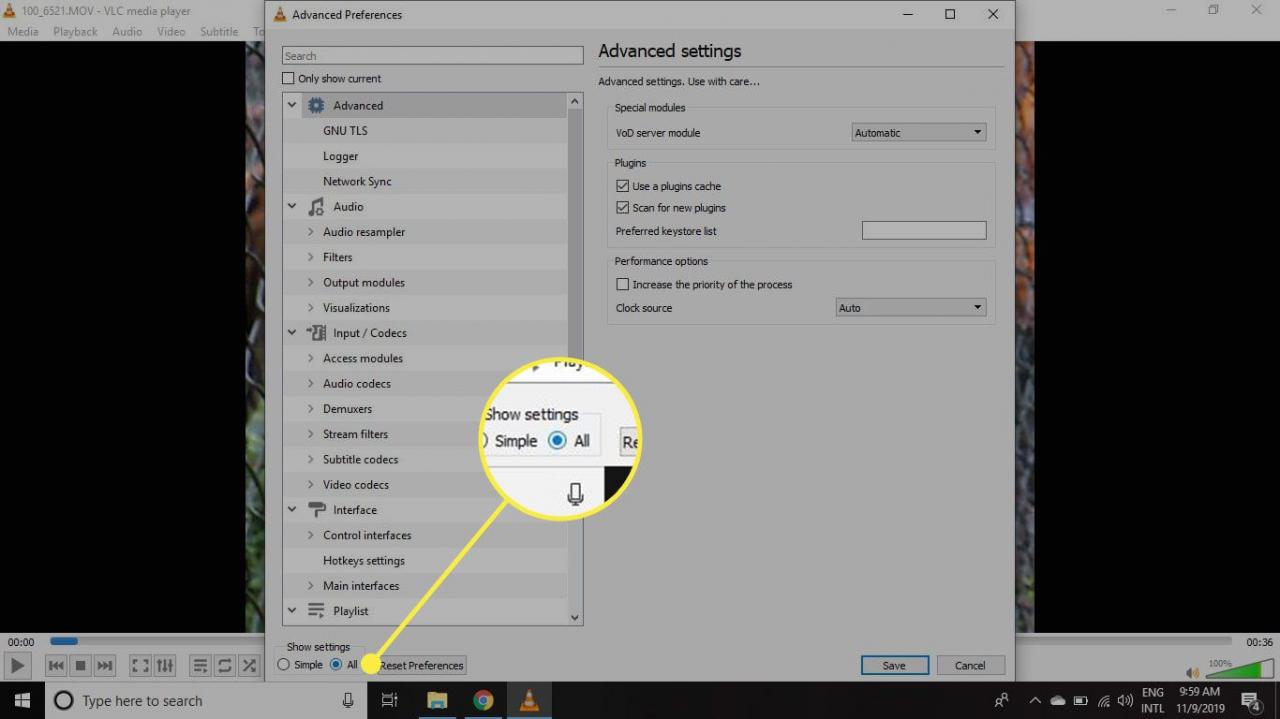
-
V levém podokně nabídky přejděte dolů na ikonu Proud výstup sekci rozbalte Sůl proud položku a poté vyberte Transcode.
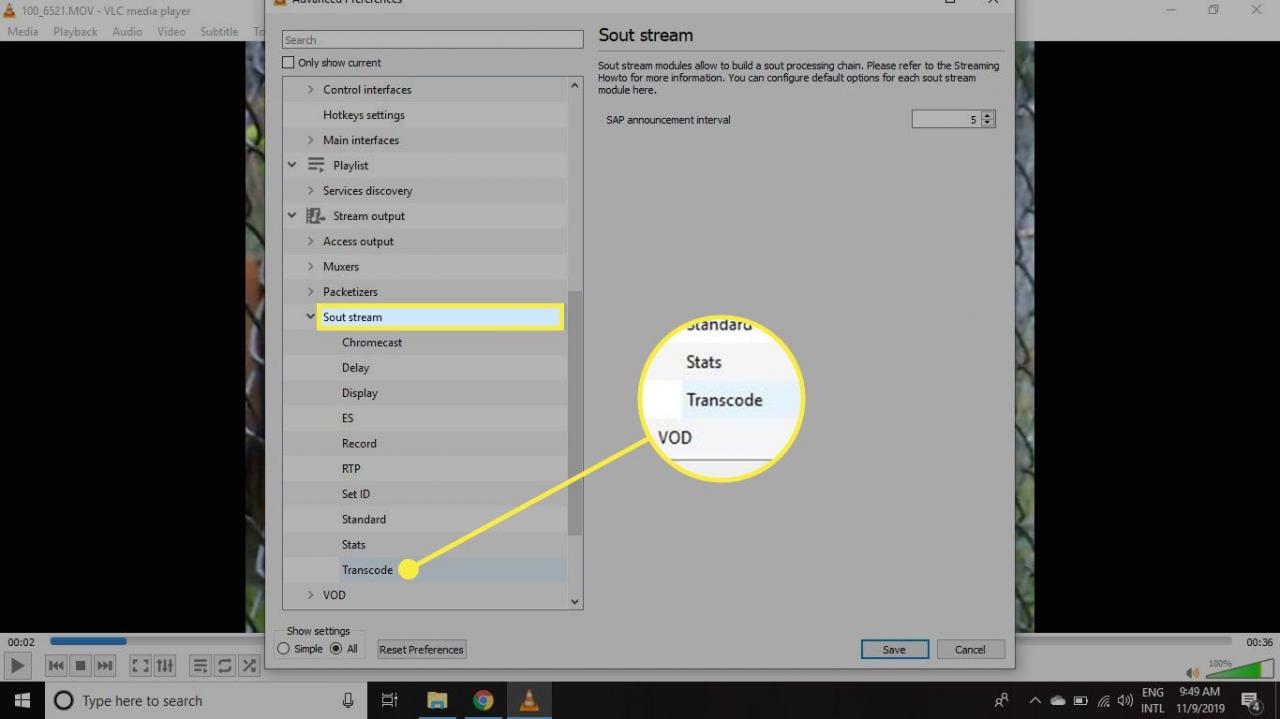
-
Na pravé straně okna vyberte ikonu Střídat video filtr zaškrtněte políčko a pak vyberte Ušetříte.
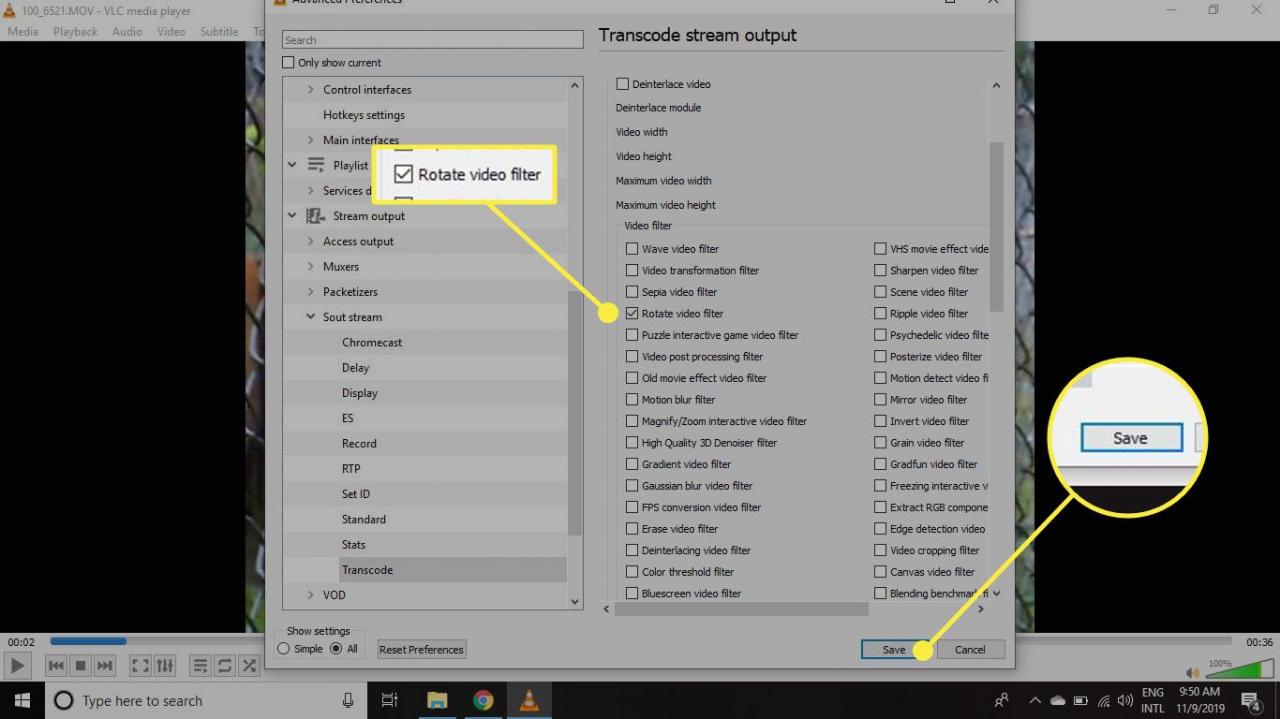
-
vybrat Media > Převést / Uložit.
Případně použijte klávesovou zkratku Ctrl+R k otevření Otevřete Media okno.
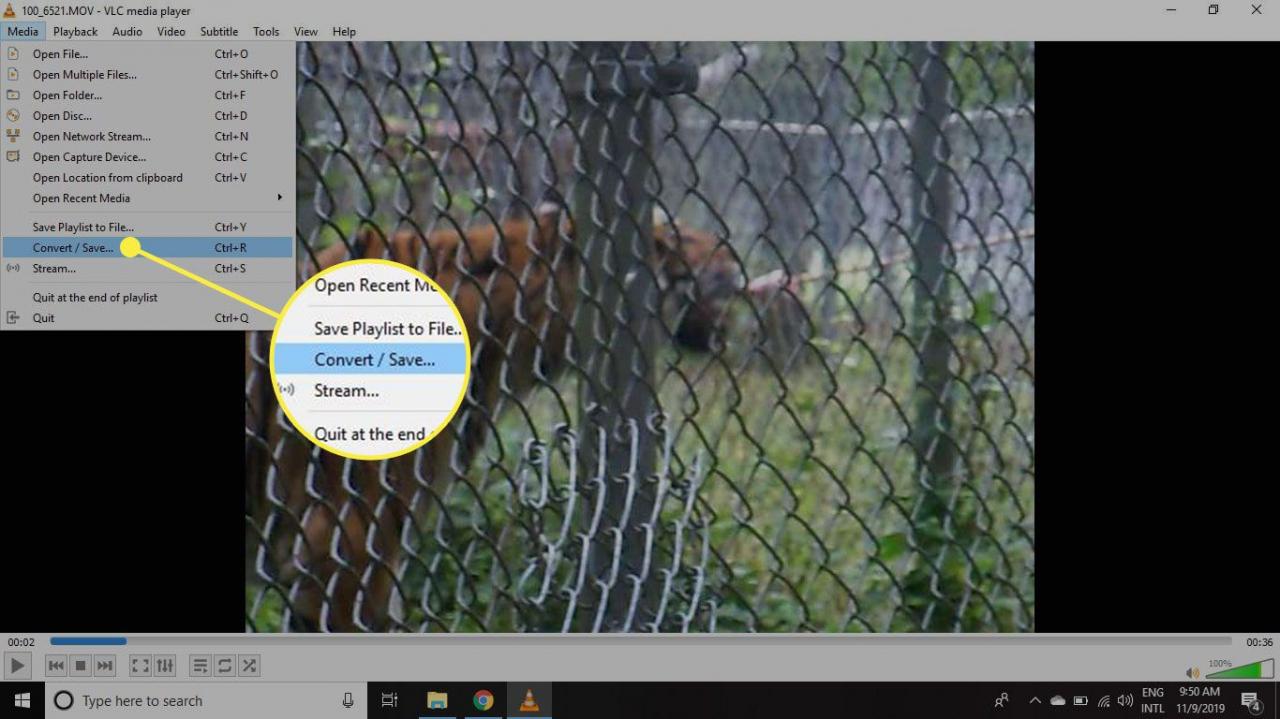
-
v Otevřete Media okno, vyberte přidat, vyberte soubor, který jste otočili, a poté vyberte Převést / Uložit.
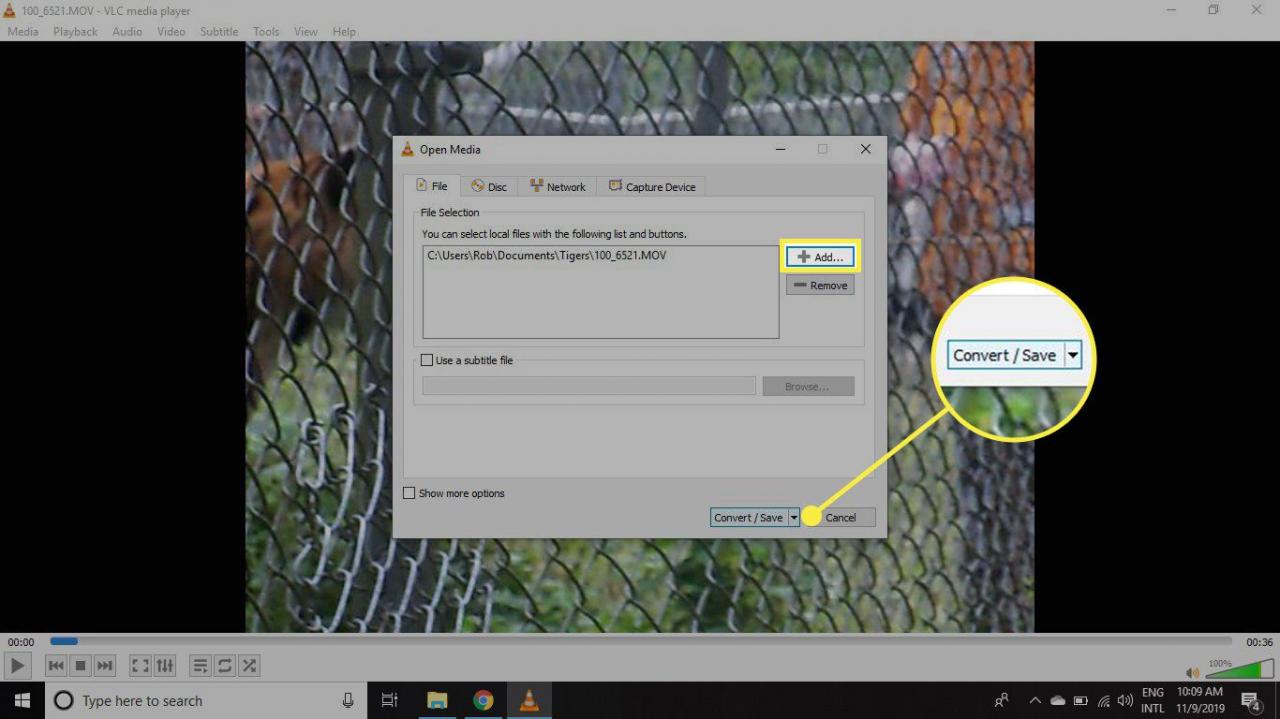
-
v Konvertovat okno, přejděte na Přístup do laguny z Jesola lodí a z Eraclea Mare lodí, na kole nebo pěšky vyberte část Procházet, pak vyberte existující soubor k přepsání nebo zadejte nový název souboru.
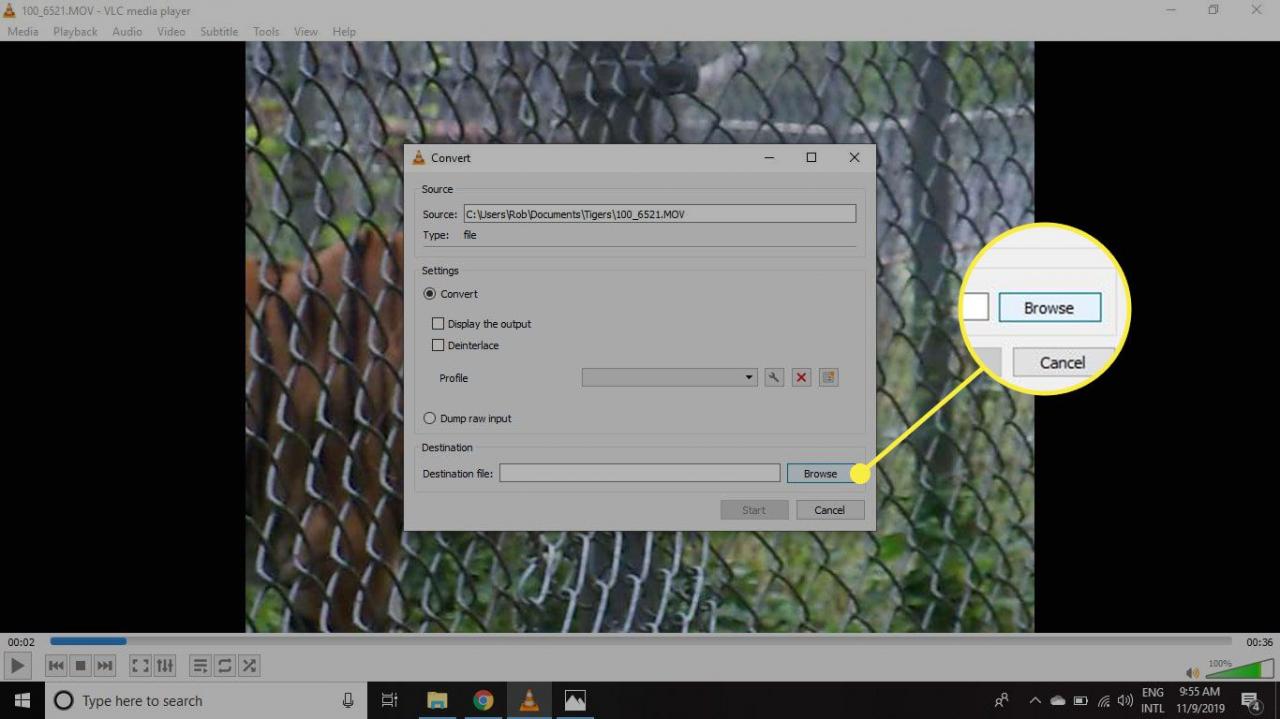
-
vybrat start zahájíte proces převodu a uložíte video soubor.
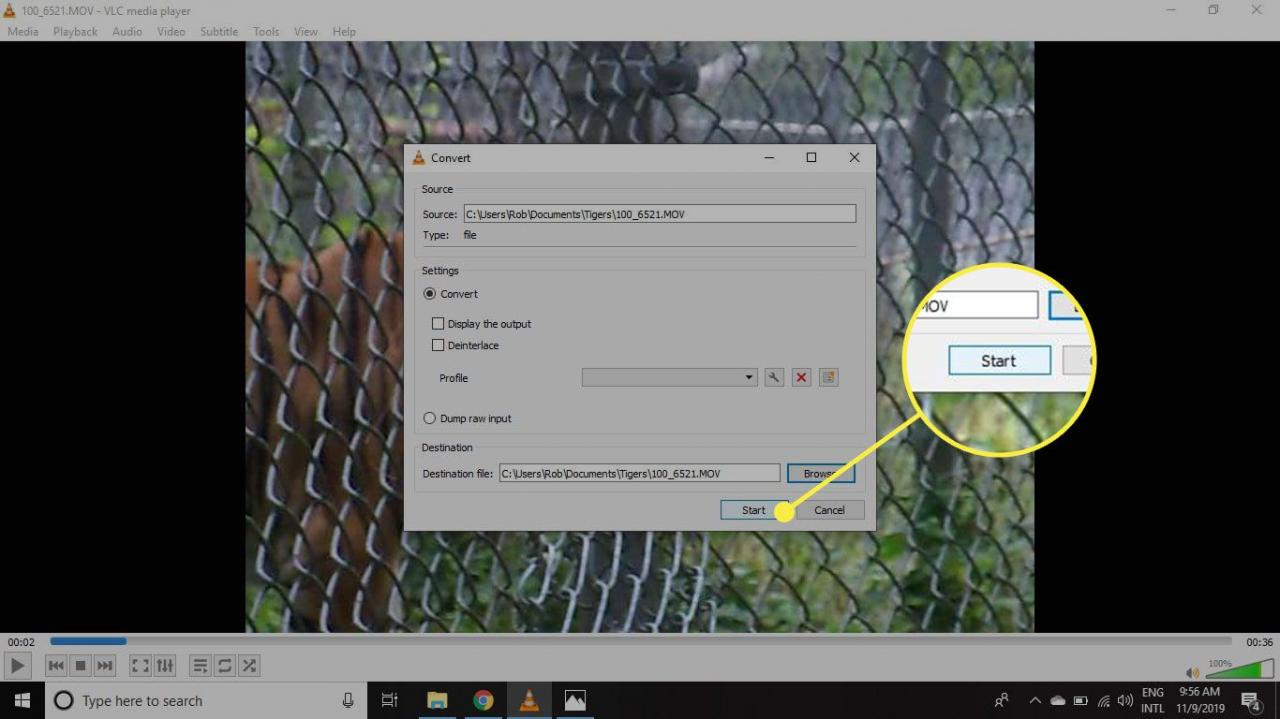
Používání online video rotátoru
Pokud si nechcete stáhnout a nainstalovat aplikaci pro otáčení videí, je k dispozici několik online možností podporovaných reklamami, včetně:
- Video otočit
- Otočit mé video
- RotateVideo.org
- Online konverze
Většina z těchto cloudových řešení však má svá omezení, včetně nemožnosti otáčet dlouhá videa.
